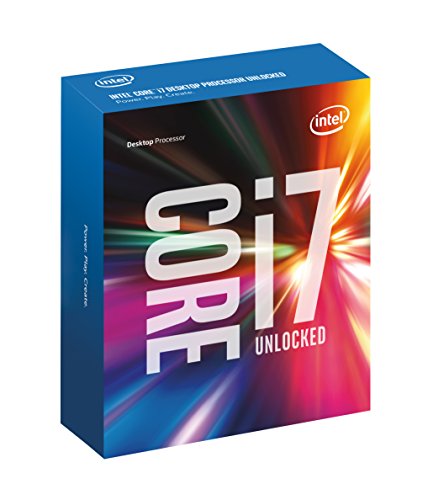簡単ワイヤレスbluetooth搭載マザーボードでパソコンをもっと便利に
最近はスマホやタブレットあるいはカーオーディオでもbluetooth対応は当たり前ですよね。
「bluetoothってなにかワイヤレスに関する機能なんだろうけど、どういうふうに使えばいいのかわからない、どこが便利なの?」って思っている人も多いんじゃないでしょうか。
bluetoothとマザーボードについて確認しておきましょう。
そもそもbluetoothってなに?
bluetoothは近距離での無線通信規格です。
一般に電波が届くのは数メートルから数10mの距離とされていますが、だいたい10m程度であれば問題なく利用できることが多くなっています。
現在発売されているパソコン・マザーボードのbluetoothバージョンは4.0、4.2のものが多く出回っています。
バージョン4.0はbluetooth・smartと言われるもので転送速度はデータレート1Mbpsです、バージョン4.2では、データレートは1Mbpsのままですが、アプリケーションスループットが260kbpsから650kbpsに増大しています。
bluetoothの活用の仕方は?
bluetoothは近距離での無線通信なので、主にパソコンとその周辺機器との接続に使用されます。
ただし、USBやWi-Fi接続などに比べて転送速度が遅いため、大容量のデータ通信には不向きです。
転送速度をこれらと比べてみましょう。
USB3.0は5Gbps、USB3.1は10Gbps、Wi-Fiも11n規格なら300〜600Mbpsです。
ところがbluetoothバージョン4.0は1Mbpsに過ぎません(いずれも理論値)。
このようなことからbluetoothで接続する周辺機器としてはキーボード・マウスやヘッドホン・パソコンスピーカーなどが利用されることが多くなっています。
これらはパソコンの近くにあって作業するテーブルにおかれることが多いと思いますが、ケーブルなどが邪魔になるケースもあります。
そのような時にbluetoothによってワイヤレス接続できるので、テーブルの上をスッキリさせて作業しやすくしたい人におすすめです。
またUSB端子などを使わないので、USB端子数の少ないノートパソコンなどの省スペースパソコンは、他の大容量HDDなどのためにUSB端子を利用できます。
スマホ・タブレットとの連携も便利なbluetooth
スマホやタブレットなどはbluetooth対応のものが多いので、パソコンとこれらのデバイスもbluetooth接続すると便利です。
Wi-Fi接続の場合は、近くにWi-Fi環境が整っていないと接続できません。
自宅や、ファミレスなどのWi-Fiスポットがないところでもbluetoothならデバイス同士、たとえばノートパソコンとスマホなどが接続できてデータのやりとりができるので心強いですね。
Windowsパソコンからスマホに送る場合は、エクスプローラーでファイルを選択して右クリックして「送る」を選択します。
スマホでは着信の通知が表示されるので、受信を選択するとファイルを受け取ることができます。
これから省スペースパソコンの自作を考えている人におすすめのマザーボードがGIGABYTEのGA-H170N-WIFIです。
Mini-ITXでコンパクトですが、Wi-Fi 11n/acに対応、 bluetoothもバージョン4.2なので無線通信機能が充実していて、拡張性に乏しいMini-ITXの欠点が補われています。
まとめ
bluetoothは通信速度が遅いですが、キーボード・マウスやヘッドホンなどを接続するのには大変便利です。
またスマホとの連携もできるので、Wi-Fi環境を気にせずにデータのやりとりができます。
マザーボードにbluetooth機能がない場合は、USB端子に接続できるbluetoothアダプターも2千円程度で販売されています。